Info Tekno
Cara Pakai YouTube Create, Bisa Edit Video dengan Cepat di Ponsel
YouTube Create menawarkan pengeditan video yang sederhana. Namun hanya bisa digunakan pada ponsel dengan RAM minimal 4GB.
TRIBUNNEWSBOGOR.COM - YouTube Create memungkinkan pengguna untuk mengedit video langsung di ponsel.
Aplikasi ini menggunakan teknologi pencocokan irama, serta menawarkan pengeditan yang sederhana.
Kini YouTube Create telah tersedia dalam versi beta dan sudah bisa didownload bagi penguna Android di Indonesia.
Lantas, bagaimana cara menggunakan aplikasi YouTube Create?
Dikutip dari laman Google Support, YouTube Create hanya bisa digunakan pada ponsel dengan RAM minimal 4GB.
Berikut ini cara menggunakan YouTube Create:
1. Tambahkan teks
Untuk menambahkan teks pada YouTube Create, berikut caranya:
- Buka video yang ingin diedit
- Ketuk "Teks" berupa ikon huruf A besar
- Pilih "Teks biasa" atau "Efek Teks"
- Ketikkan kata-kata yang ingin ditambahkan dalam video kemudian klik "Selesai"
- Posisi teks yang sudah dibuat nantinya bisa dipindahkan dengan diseret ke lokasi yang diinginkan
Ketika menambahkan teks dalam video akan muncul beberapa menu pengeditan teks yang masing-masing fungsinya sebagai berikut:
- Split untuk memotong durasi teks
- Edit: mengubah teks yang ditampilkan
- Gaya: untuk mengubah ukuran, font, warna, latar belakang, format, garis luar, atau bayangan
- Animasi: mengatur durasi efek
- Hapus: untuk menghapus
Baca juga: Gak Perlu Aplikasi Tambahan, Ini Cara Agar Terlihat Tak Online di WhatsApp, Simak Penjelasannya
2. Menambahkan suara
YouTube Create juga bisa digunakan untuk menambahkan suara, ini tahapannya:
- Buka video yang akan ditambahkan suaranya
- Klik "Suara" yang ada dalam toolbar
- Selanjutnya Anda bisa menambahkan "Musik", "Efek Suara" ataupun menambahkan musik lainnya dalam menu "Musik Anda"
- Sebelum memasang suara, tekan ikon Play untuk memutar suara terlebih dahulu, kemudian tekan ikon panah ke kanan untuk menambahkan lagu atau suara ke video.
YouTube Create juga memungkinkan pengguna untuk menambahkan narasi sulih suara atau rekaman suara secara langsung, begini caranya:
- Buka video yang akan ditambahkan suara Klik "Sulih Suara"
- Tekan dan tahan tombol bulatan merah untuk merekam sulih suara
- Klik "Selesai" untuk menambahkan rekaman ke video
Menariknya, YouTube Create juga menyediakan fitur untuk membersihkan suara bising yang terekam dalam video secara otomatis.
Sumber: kompas.com
| 5 Rekomendasi HP dengan Kamera Depan Terbaik untuk Selfie, Foto Lebih Jernih dan Estetik |

|
|---|
| Cegah Sebelum Terlambat! Begini Cara Deteksi WhatsApp Disadap Hacker |

|
|---|
| 5 Rekomendasi HP dengan Fitur Keamanan Canggih, Data dan Privasi Lebih Terlindungi |

|
|---|
| Hati-hati Penipuan di WhatsApp Saat Belanja Online, Ponsel Bisa Kena Sadap hingga Rekening Dikuras |

|
|---|
| Cara Mengatasi WhatsApp Lemot Hingga Tak Bisa Dibuka, Jangan Buru-buru Hapus Semua Foto |

|
|---|
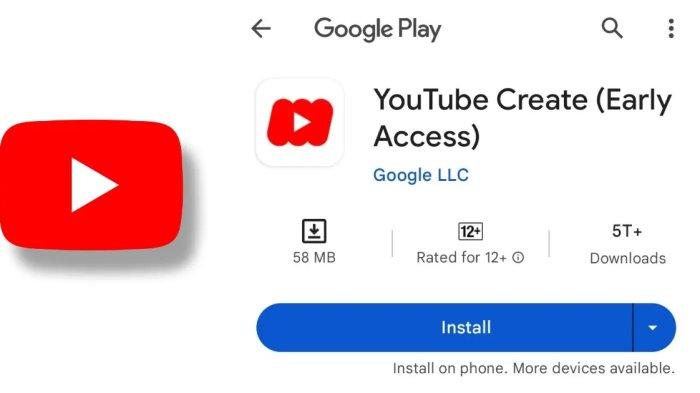















Isi komentar sepenuhnya adalah tanggung jawab pengguna dan diatur dalam UU ITE.